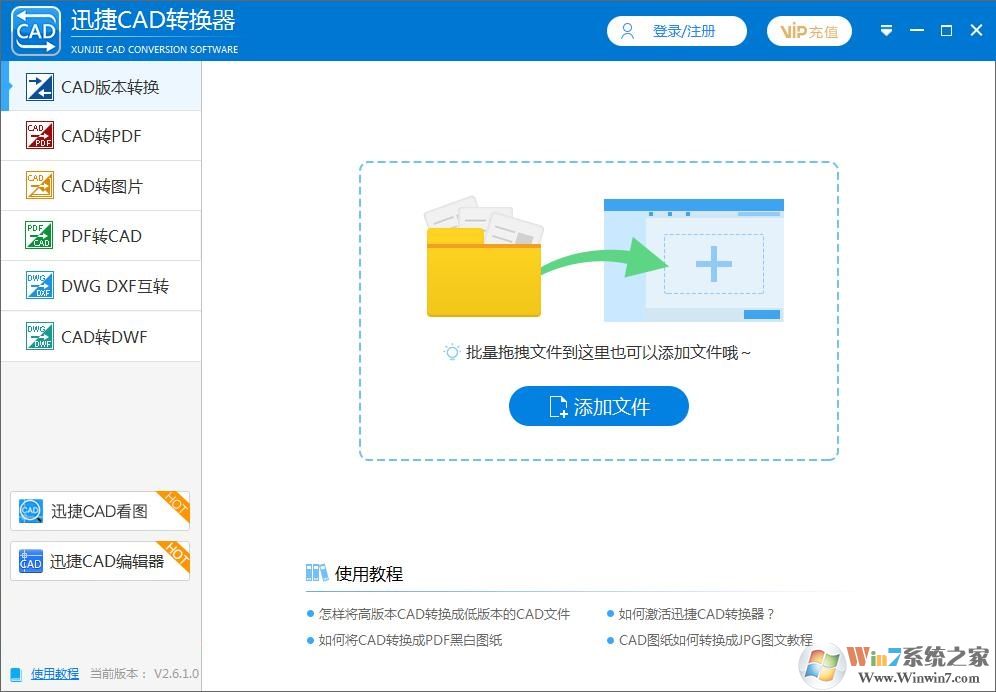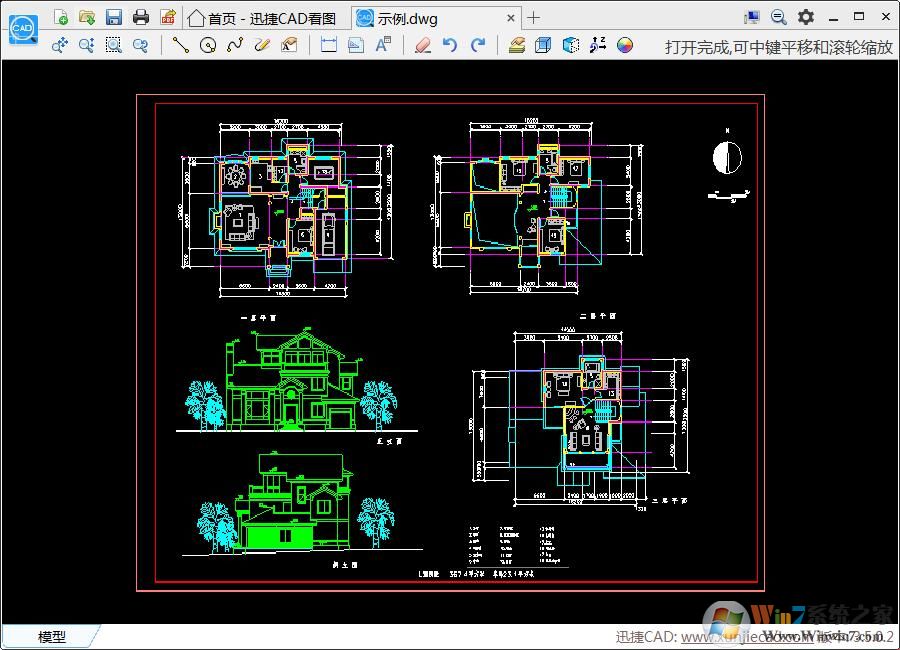迅捷CAD转换器最新版作为一个功能强大的电脑装换工具,用户们下载后,可以将CAD图纸转换为其他格式,例如PDF、JPG、PNG等。它支持将DWG、DXF和DWF文件转换为这些格式,也可以进行高低版本之间的装换。帮助用户轻松地装换他们需要的文档,非常的方便!有需要的用户不妨来下载试试看吧!
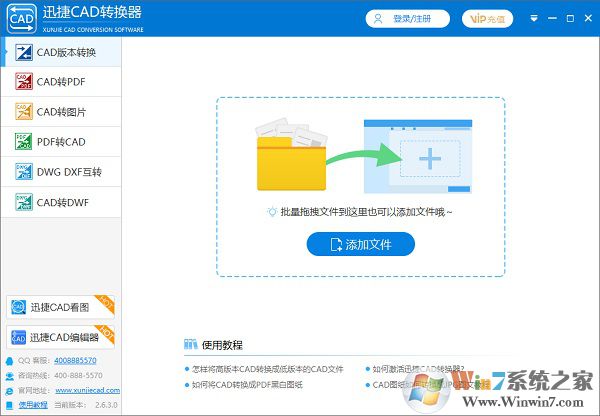
迅捷CAD转换器最新版怎么使用
CAD批量转换低版本如何实现? 1、在电脑中安装迅捷CAD转换器,打开软件,选择AD版本转换功能。
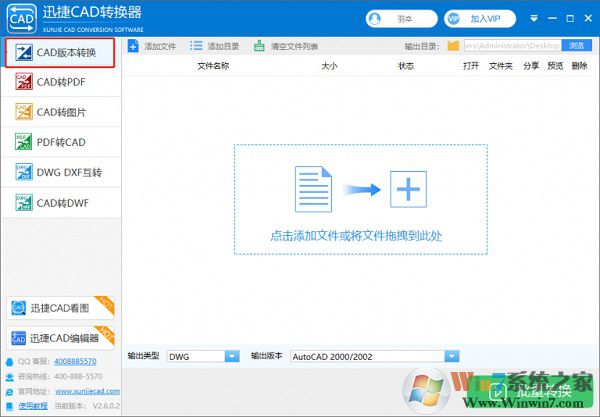
2、首先是批量添加CAD图纸文件:
①点击【添加文件】选项按钮,在弹出的【打开】窗口中找到需要的CAD图纸文件,按住【Ctrl】键然后点击鼠标右键一个一个选中需要的CAD图纸,可以批量添加CAD图纸文件到迅捷CAD转换器中。
也可以直接拖拽选中的多个CAD图纸文件批量添加到迅捷CAD转换器中。

②点击【添加目录】选项按钮,在弹出的【选择文件夹】的窗口中,找到需要的CAD图纸文件所存储的文件夹,点击【选择文件夹】按钮即可批量添加CAD图纸文件到迅捷CAD转换器中。
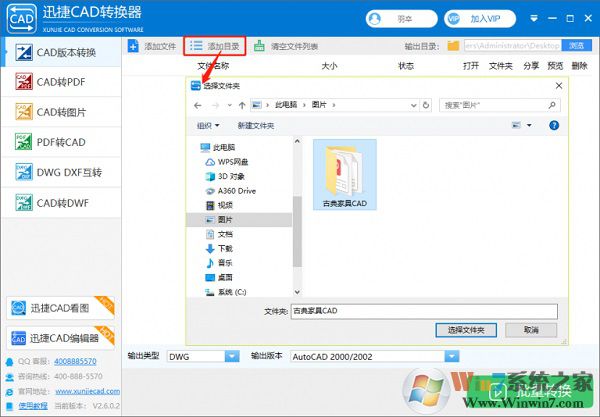
3、在转换器下方可以看到【输出类型】、【输出版本】的设置,点击【输出版本】在下拉选项中选择较低的CAD版本。例如,这里我们选择【AutoCAD2000/2002】版本。
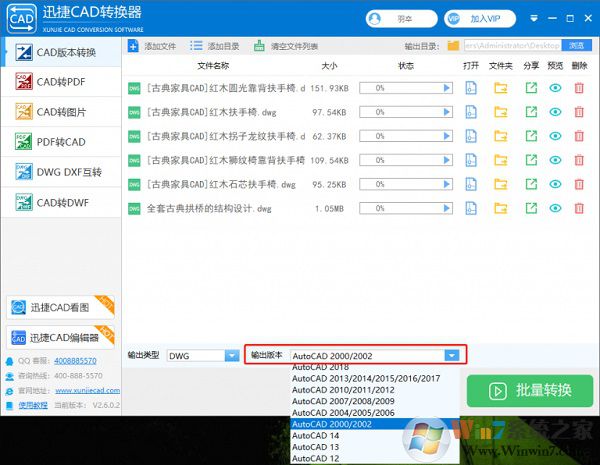
4、在【输出目录】处点击【浏览】按钮,可以选择合适的文件夹保存转换后的低版本CAD图纸。
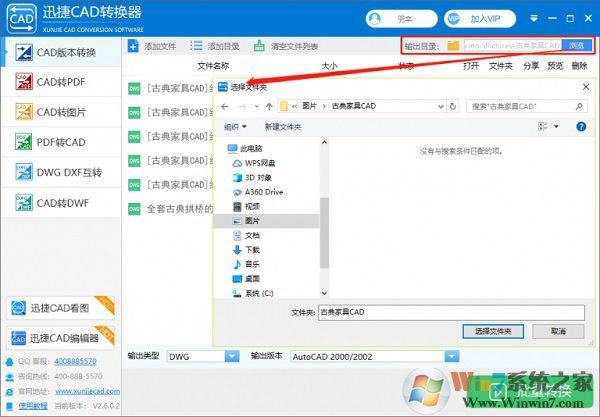
5、完成需要的转换设置后,直接点击【批量转换】按钮,进行CAD批量转换低版本操作,在【状态】栏里可以看到转换的进度,达到百分之一百就已经转换完成。
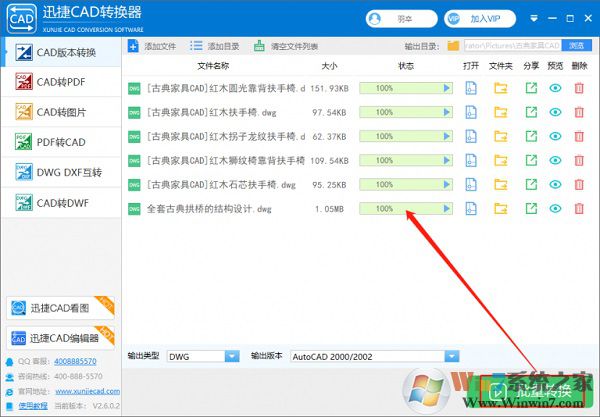
6、CAD批量转换低版本完成后,我们可以直接在迅捷CAD转换器中对转换后的CAD图纸进行【打开】、【文件夹】、【分享】、【预览】、【删除】等操作。 以【分享】为例,显示如下:
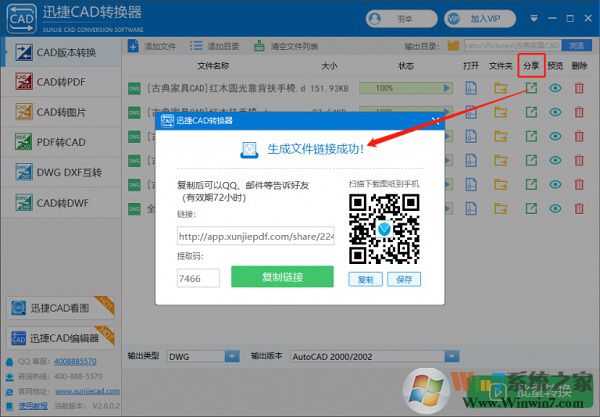
以【预览】为例,显示如下
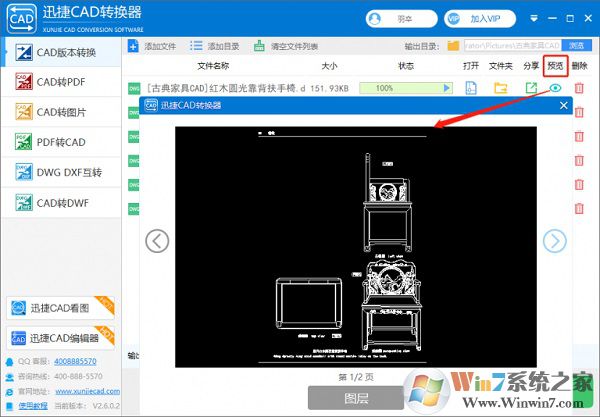
迅捷CAD转换器最新版常见问题
1、转换后的PDF文档为什么无法保存?答: 这是因为原PDF文档中设置了不允许保存,用户需要更改原PDF文档的设置或者联系文档的作者进行解决。
2、CAD图纸转换后是否会被泄露?
答:迅捷CAD转换器是一个绿色软件,文档转换过程是全程加密的,转换后的图纸也不会被泄露,用户可以放心使用。
3、试用版软甲和注册版软件有什么区别?
答:用户可借助试用版软件转小于2M的文件。注册版软件则为用户提供全部的转换功能,对文档的大小不做限定,并实现文档批量转换。
4、丢失的迅捷CAD转换器注册码如何找回?
答:用户可凭借当初购买注册码使用的手机号码或者电子邮箱,直接联系客服人员,提出找回授权注册码的申请,客服会在核实信息后,重新将注册码发送给您。
5、CAD图纸转换需要多长时间?
答:一般来说,转换的CAD图纸文件大小和转换时间的长短是成正比的。迅捷CAD转换器采用新版的超线程转换技术,可快速完成文档格式转换。
6、转换后的文档无法打开怎么办?
答:请先确认转换的文档是否处于打开的状态,如果文档是处于边打开边转换的状态,建议关闭文档,重新转换。
7、怎样使用迅捷CAD转换器?
答:用户成功购买软件的注册码后,系统会在3分钟内把注册码发到用户购买软件时填写的手机号码或者邮箱上。用户在软件提示的对话框中输入注册码,就可以使用软件,使用软件的全部功能。